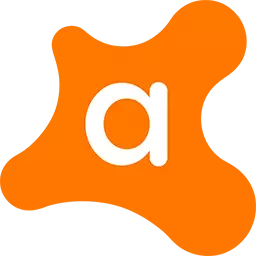
Аваст програм заслужено сматра лидером међу бесплатним антивирусним услужним програмима. Али, нажалост, неки корисници имају проблема са инсталацијом. Откријмо шта да радимо када програм Аваст није инсталиран?
Ако сте нови, и нису упознати са свим записима инсталирања таквих комуналних услуга, могуће је да нешто није у реду приликом инсталирања програма. Саветујемо вам да упознате себе како инсталирати Аваст. У случају да немате никакве сумње у исправност својих поступака, то значи да је успостављање инсталације један од проблема о којима ћемо разговарати.
Неправилно деинсталирање антивируса: Решавање проблема уз помоћ посебног програма
Најчешћи разлог за који се појављују проблеми током инсталације Аваст програма је погрешан деинсталација претходно инсталиране верзије ове апликације или другог антивируса.
Наравно, пре инсталирања Аваст апликације морате уклонити антивирус, који је пре него што је инсталиран на рачунару. Ако то не учините, само присуство другог антивирусног програма, може проузроковати било немогућност инсталирања авасти или неправилног рада у будућности или уопште допринијети уручивању система. Али, понекад деинсталирање врши непотребне кориснике, што у будућности узрокује проблеме, укључујући и уградњу антивируса.
Ако сте у своје време већ избрисали, програм је већ имао посебан услужни програм за потпуно уклањање апликација, очистите рачунар од остатака антивирусног програма биће прилично једноставно. Такве апликације прате све програме инсталиране на рачунару, а у случају да након деинсталације остане "репови", наставите да их видите.
Да видимо како открити и уклонити остатке погрешно деинсталираног антивируса помоћу услужног програма за деинсталирање алата. Након покретања алата за деинсталирање, отвара се листа инсталираних или неправилних даљинских програма. Тражимо Аваст програм или још један антивирус који је претходно инсталиран и морао је да се уклони са рачунара. Ако ништа не нађете, онда проблем са немогућности постављања аваста налази се у другим разлозима, који смо у наставку. У случају откривања остатака антивирусног програма, додељујемо његово име и кликните на дугме "присилно Делете".
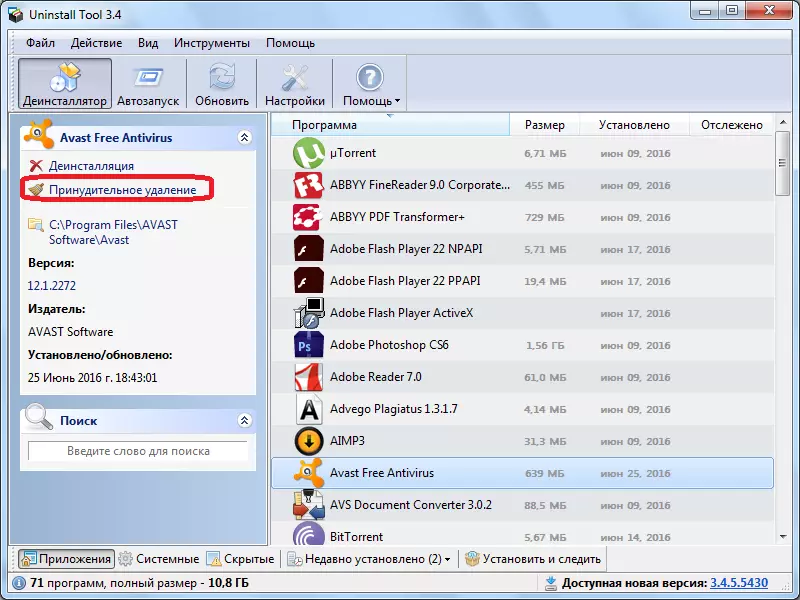
Након тога, анализа мапа и досијеа преостала је из овог програма, као и записи у регистру.
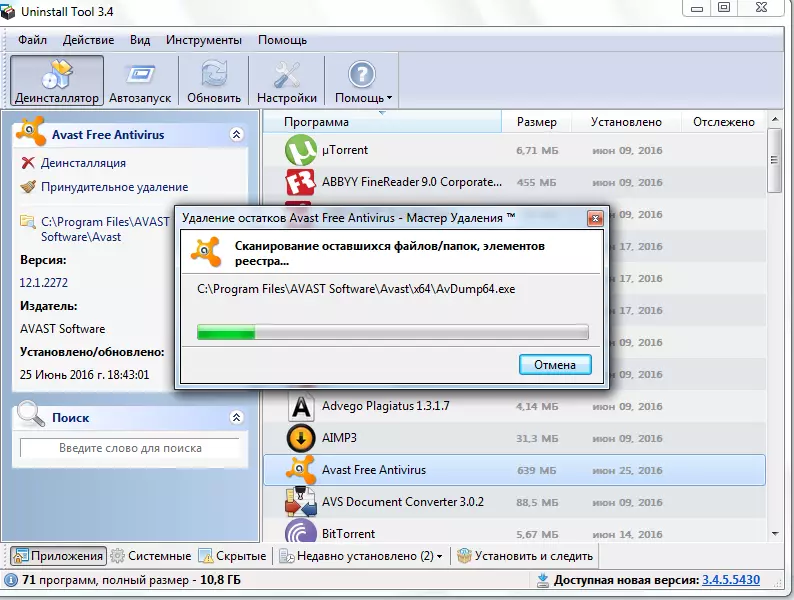
Након скенирања и откривање је, програм тражи потврду њиховог уклањања. Кликните на дугме "Делете".
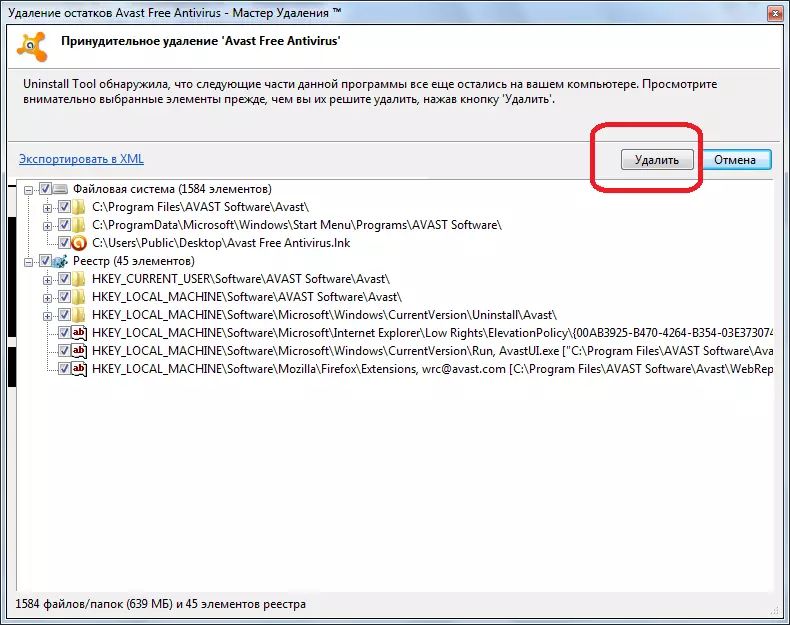
Скидање свих остатака погрешно даљинског антивируса врши се, након чега можете покушати поново да инсталирате антивирус.
Нетачан деинсталирање антивируса: Рјешење проблема ручно
Али шта да ради, ако у време деинсталирања антивируса посебног услужног програма није постављен да би се уклонили програми. У овом случају све "репа" ће морати да чисте ручно.
Идите да користите директорица датотека у директориј програмских датотека. Тражимо фасциклу са именом антивируса, који је претходно инсталиран на рачунару. Избришите ову мапу са свим садржајима.
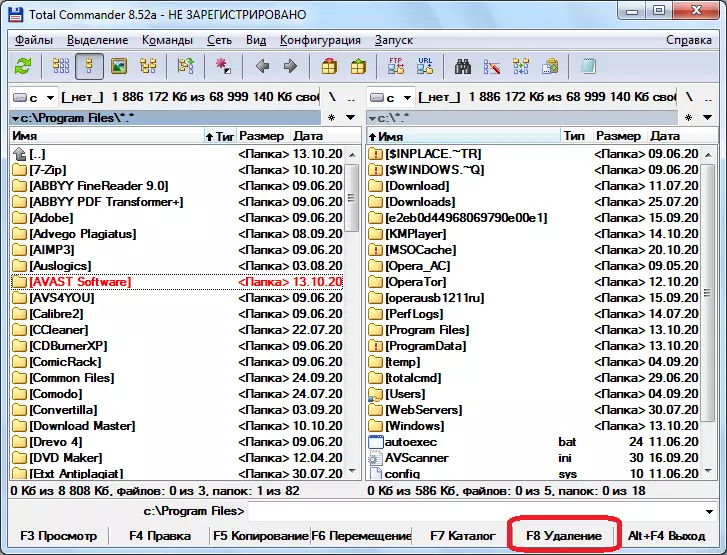
Затим би требало да избришете мапу са антивирусним временским датотекама. Проблем је што се различити антивирусни програми могу налазити на разним местима, а самим тим и да бисте сазнали локацију ове мапе, можете прочитати само упутства за овај антивирус или проналажење одговора на Интернету.
Након што смо избрисали датотеке и мапе, требало би да очистите регистар од евиденција везаних за удаљени антивирус. То можете учинити са специјализованим програмом, као што је ЦЦлеанер.

Ако сте искусни корисник, можете ручно избрисати све непотребне уносе повезане са деинсталираним антивирусом користећи уграђени уређивач регистра. Али потребно је то учинити врло пажљиво, јер можете озбиљно наштетити систему.
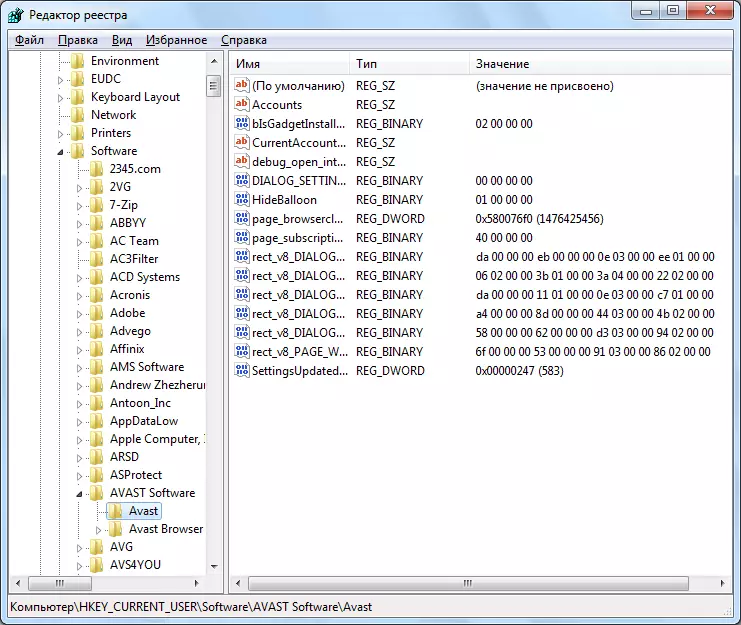
Након завршетка чишћења, покушајте да инсталирате Антивирус Аваст скок.
Недостатак важних ажурирања система
Један од разлога је да је немогуће инсталирати аваст антивирус може бити чињеница да неки важни прозори нису инсталирани на рачунару, нарочито један од гђа визуелне Ц ++ пакета.
Да бисте затегнули све потребне исправке, дођите на контролну таблу и пређите на одељак Систем и Сигурност.
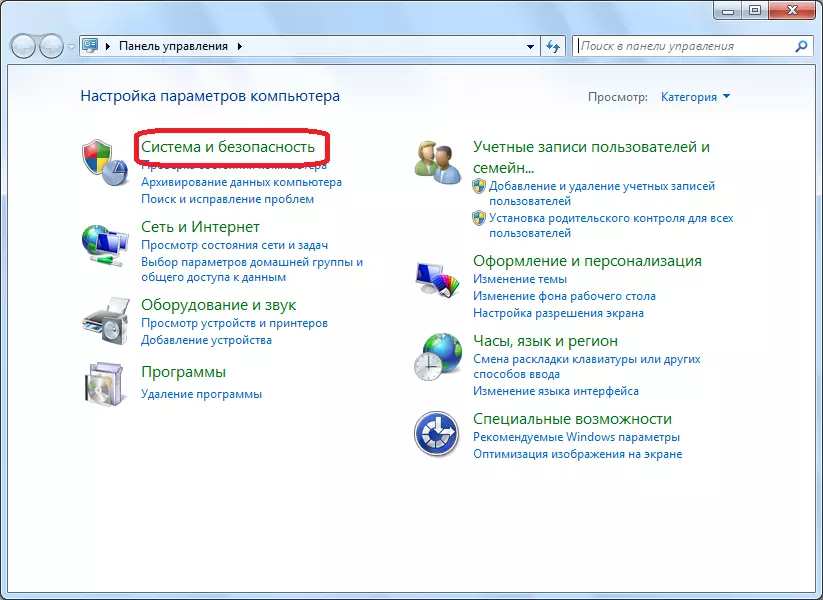
Затим кликните на снимање "проверите ажурирања".
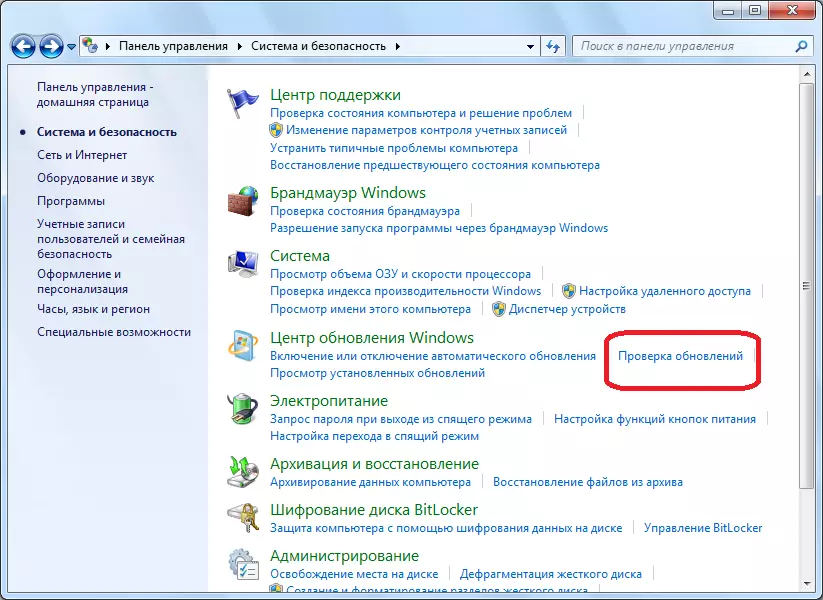
Ако имате неодређене исправке, притисните дугме "Инсталирајте ажурирања".
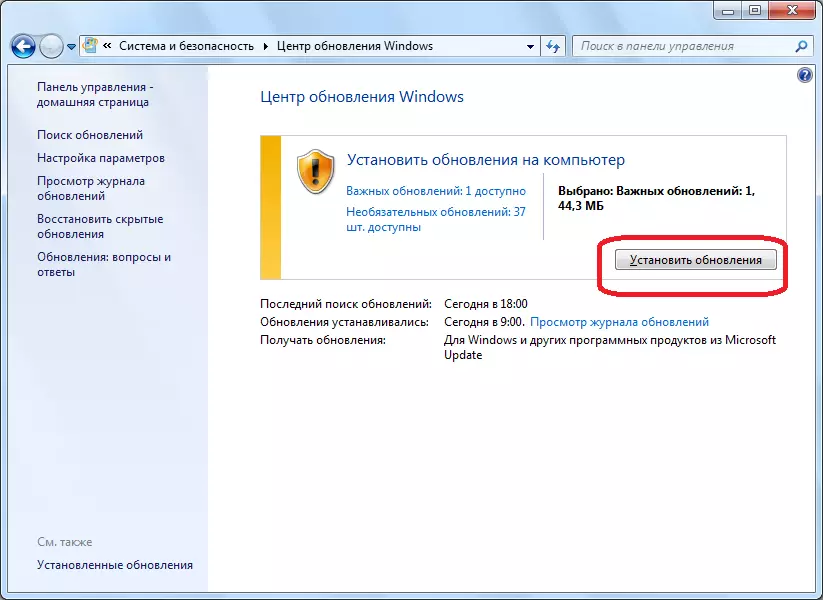
Након учитавања ажурирања, преоптерећује рачунар и покушавамо да инсталирамо Антивирус Аваст скок.
Вируси
Неки вируси, у случају присуства на рачунару, могу блокирати уградњу антивирусних програма, укључујући аваст. Стога, у случају сличног проблема, има смисла за скенирање система за присуство злонамерног кода са антивирусним услужним програмом који не захтева инсталацију, на пример Др.Веб Цуреит. Или, оно што је још боље, проверите чврсти диск за вирусе од другог необјављеног рачунара.
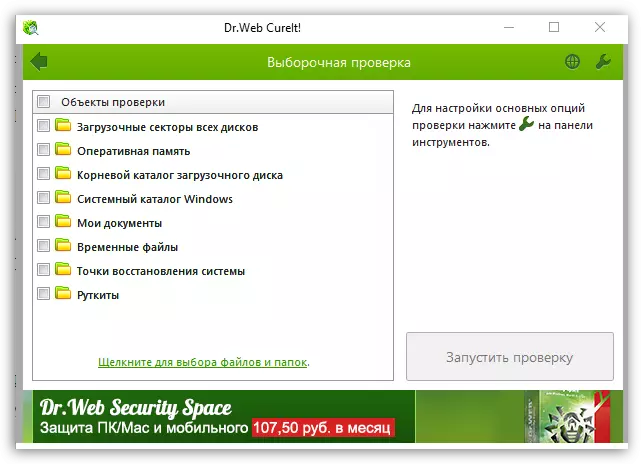
Пад система
Антивирус Аваст можда неће бити инсталиран у случају оштећења оперативног система у целини. Знак овог квара је тај што не можете да инсталирате не само аваст, већ већину осталих апликација, чак и оне које нису антивируси.
То се третира, у зависности од сложености оштећења или се враћа натраг на тачку за опоравак или потпуни поновни инсталирање оперативног система.
Као што видимо, када идентификује немогућност инсталирања Аваст антивирусног програма, пре свега, треба успоставити узроке проблема. Након што се утврде разлози, у зависности од њихове природе, проблем је решен једном од горе наведених метода.
